
|
web min este un instrument al configurarea sistemelor accesibil Mod web pentru OpenSolaris, GNU / Linux și alte sisteme Unix. Cu acesta puteți configura aspecte interne ale multor sisteme de operare, precum utilizatori, cote spațiale, servicii, fișiere de configurare, oprirea echipamentului etc., precum și puteți modifica și controla multe aplicații gratuite, cum ar fi serverul web Apache, PHP , MySQL, DNS, Samba, DHCP, printre altele. |
Consola de comandă sau terminalul este cuțitul elvețian al unui administrator Linux, dar există și alte opțiuni. Unul dintre ele este webmin -distribuit cu o licență BSD- care permite administrarea grafică a Linux-ului prin orice browser de internet.
Dacă nu sunteți administrator Linux, dar sunteți foarte atras de gestionarea unui server web, poștă electronică, bază de date, aceasta este o oportunitate excelentă de a începe să înțelegeți funcționarea sarcinilor administrative ale unui administrator de sistem, din confortul browserului dvs.
Webmin este scris în Perl versiunea 5, rulând ca propriul server web și proces. În mod implicit, comunică prin TCP prin portul 10000 și poate fi configurat pentru a utiliza SSL dacă OpenSSL este instalat cu module Perl suplimentare necesare.
Este construit din module, care au o interfață cu fișierele de configurare și serverul Webmin. Acest lucru facilitează adăugarea de noi funcționalități fără eforturi mari. Datorită designului modular al Webmin, este posibil pentru oricine este interesat să scrie extensii pentru configurația desktopului.
Webmin vă permite, de asemenea, să controlați mai multe mașini printr-o interfață simplă sau să vă conectați la alte servere webmin din aceeași subrețea sau rețea locală.
Există alte versiuni mai specializate ale webmin, cum ar fi: usermin (utilizatori non-root), virtualmin (Virtualhost) și coludmin (sisteme virtuale).
Puteți să-l descărcați direct din pagină în tarbal, RPM sau DEB și să urmați wiki webmin pentru instalare.
Instalare și utilizare
Primul lucru de făcut esteDeschideți un terminal și editați fișierul sources.list găsit în / etc / apt pentru care scriem:
sudo vi /etc/apt/sources.list
Deschideți fișierul adăugați următoarele rânduri:
deb http://download.webmin.com/download/repository sarge contrib deb http://webmin.mirror.somersettechsolutions.co.uk/repository sarge contrib
După ce ați terminat, salvați modificările la document. Apoi euImportați cheia GPG în terminal următoarele comenzi.
wget http://www.webmin.com/jcameron-key.asc
sudo apt-key adăugați jcameron-key.asc
După parcurgerea acestor pași, actualizați lista de depozite:
sudo apt-get update
În cele din urmă, instalați webmin:
sudo apt-get install webmin
Pentru a utiliza Webmin, va trebui doar să deschideți browserul web la alegere și să introduceți următoarea adresă: http: // serverip: 10000 /
Mai multe informaţii la: webmin.com
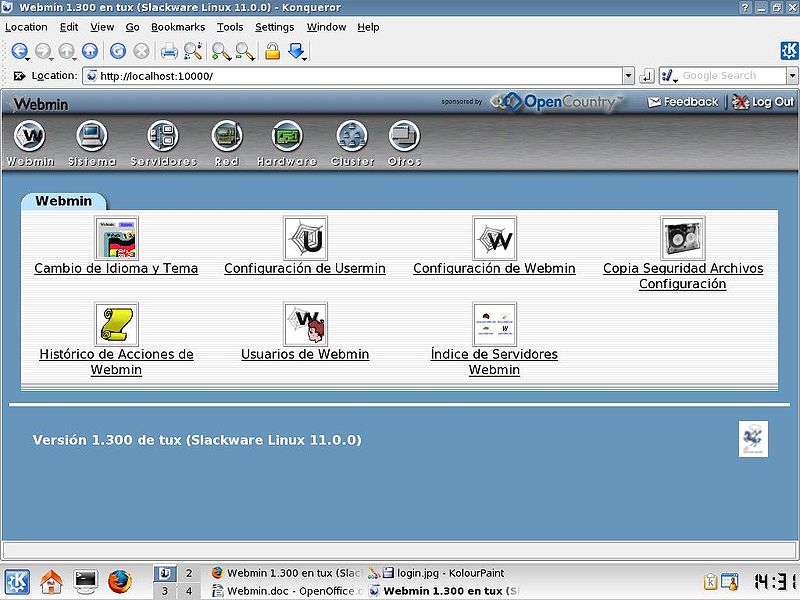
Acest lucru se va întâmpla deoarece folosește https pentru a se conecta prin web și Chrome detectează că nu este un certificat semnat de o autoritate de certificare.
Nu există nicio problemă.
Tocmai l-am instalat și testat pe laptopul meu și este surprinzător cantitatea de informații pe care această aplicație o produce despre sistemul în sine, prin intermediul browserului.
Desigur, înainte de a intra, Chromium mi-a dat un avertisment de securitate, unul dintre acele serioase care apar atunci când intri pe un site de puțină încredere. Pentru ca utilizatorii pentru prima dată să știe.
Foarte bună descoperire. Salutari.
Cum îl ajută isistes să pofa
Nu pot intra pe calea / etc / apt așa cum am făcut și am încercat și nimic
Știu că este cam târziu să dau acest răspuns, dar poate fi util pentru persoanele care au această dilemă. Poate că problema este că fișierul trebuie deschis cu această comandă: sudo gedit /etc/apt/sources.list, astfel încât linia să poată fi inclusă. Un alt lucru, cuvântul gedit este editorul de text folosit pentru acest exemplu, dar poate fi nano sau altul. Și, în cele din urmă, nu trebuie neapărat să scrieți sudo dacă sunteți deja un superutilizator.
Nu a putut indica faptul că fișierul sources.list ar putea să nu fie întotdeauna în acea cale, depinde de distribuție, poate fi găsit în folderul sources.list.d, de exemplu.
Asta este…